Microsoft Outlook, dünyanın en popüler ikinci e-posta hizmetidir. Muhtemelen tahmin ettiğiniz gibi, taç Gmail'e gidiyor.
Outlook, birçok güvenilir e-posta platformudur. üretkenlik odaklı özellikler. Windows 10 kullanıcısıysanız, Outlook kesinlikle sizin için en iyi e-posta hizmeti seçeneğidir. Diğer işletim sistemi özellikleriyle kolayca entegre edebilirsiniz.
Ancak Outlook bazen aldığınız tüm e-postaları gösteremeyebilir. En kısa sürede yanıtlamanız gereken önemli bir e-posta bulamazsanız bu sorun daha da kötüleşir.
Outlook'un Alınan Tüm E-postaları Göstermemesini Düzeltin
⇒ Not: İkisine de tıklayın Odak ve Başka e-postaları aramak için. Belki aradığınız e-postalar Diğer klasörüne düşmüştür.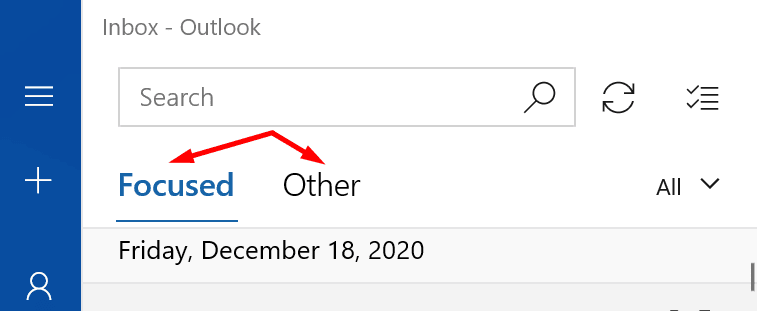
kontrol etmeyi unutmayın Hurda klasör de. Outlook bu e-postaları spam olarak işaretlediyse, bunları Önemsiz klasöründe bulmalısınız.
Senkronizasyon Ayarlarınızı Kontrol Edin
Outlook'u belirli bir süre sonra e-postaları gösterecek şekilde ayarladıysanız, bu, tüm e-postalarınızın Gelen Kutusu klasöründe neden gösterilmediğini açıklayabilir.
- Outlook'u başlatın ve hesabınızı seçin.
- sonra tıklayın Posta kutusu senkronizasyon ayarlarını değiştir.
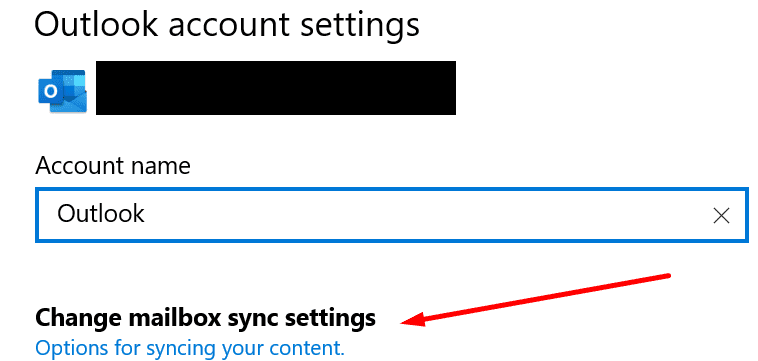
- Outlook'un iletileri gelir gelmez eşitlemesine ve indirmesine izin verin. Ardından uygulamayı yeniden başlatın ve gelen kutunuzu kontrol edin.
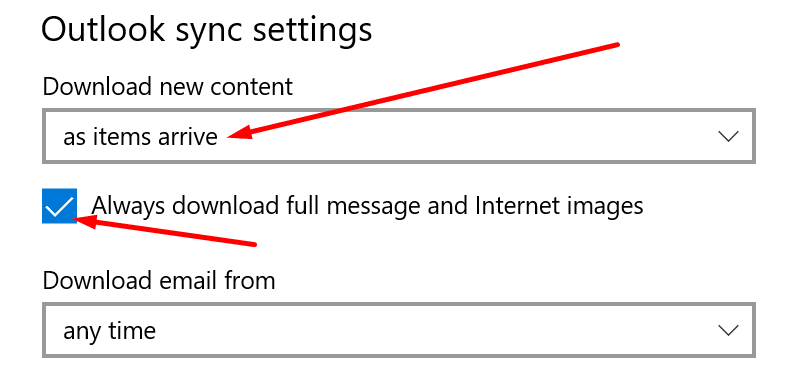
E-posta Ayarlarınızı Kontrol Edin
Gelen kutunuza belirli filtreler uyguladıysanız, hepsini devre dışı bırakmak veya temizlemek isteyebilirsiniz. Bazı gelen e-postaları otomatik olarak silen bazı kurallar koymuş olabilirsiniz.
Kişisel bir hesap kullanıyorsanız:
- seninkini aç Outlook ayarları Outlook Live'ı kullanarak.
- Tıklamak Posta ve sonra Tüzük.
- Kurallarınızı kontrol edin. Yeni e-postaların gelen kutunuza düşmesini engelleyebilecek kuralları atın.
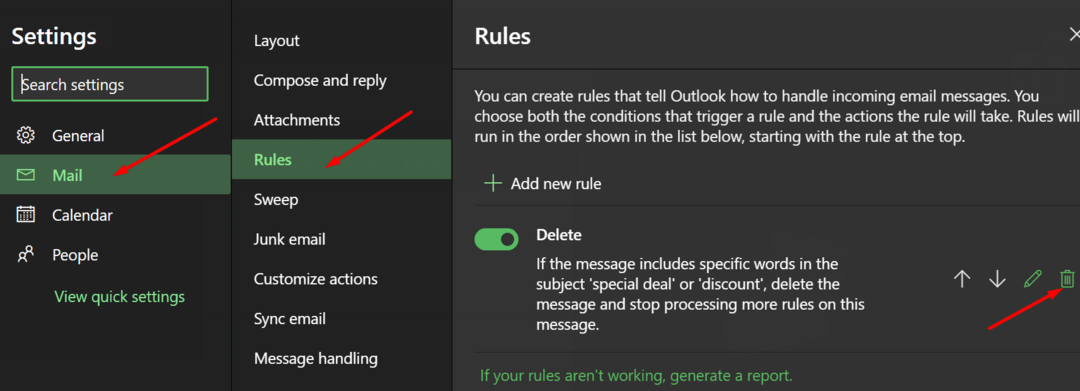
Ayrıca, Outlook hesabınızı başka bir posta uygulamasına eklediyseniz, POP ayarlarınızı kontrol edin. Doğru POP ve IMAP ayarlarını kullandığınızdan emin olun. Yeni e-postaları otomatik olarak silmek veya arşivlemek için herhangi bir ayar yapmadığınızdan emin olun.
Kullanılacak doğru ayarlar hakkında daha fazla bilgi için, bkz. Outlook.com için POP, IMAP ve SMTP ayarları Microsoft Destek'te.
Hesabınız bir kuruluş tarafından yönetiliyorsa:
- Tıkla Görünüm sekmesi Şerit üzerinde.
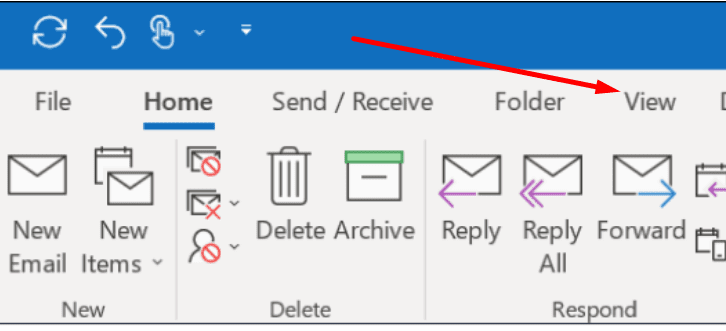
- Tıklamak Ayarları Görüntüle.
- sonra seçin filtre.
- Filtre ayarlarınızı gözden geçirin veya hepsini devre dışı bırakın.
Filtrelere erişemiyor veya filtreleri düzenleyemiyorsanız BT yöneticinizle iletişime geçin.
Bağlantınızı Kontrol Edin
Ağ bağlantınız kararsızsa, e-posta hesabınız Outlook sunucularıyla düzgün şekilde eşitlenemeyebilir.
Aşağıdaki geçici çözümler, bağlantınızı yenilemenize yardımcı olabilir:
- Outlook hesabınızdan çıkış yapın ve uygulamayı kapatın. Ardından uygulamayı tekrar başlatın ve tekrar giriş yapın.
- Bilgisayarınızı kapatın ve güç kablosunu çıkarın. Yönlendiricinizde de aynısını yapın. Bilgisayarınızı ve modeminizi iki dakika fişten çekin. Ardından cihazlarınızı çalıştırın ve tüm e-postalarınızın orada olup olmadığını kontrol edin.
- Bağlantıyı kullanan başka cihazlar varsa, bunların bağlantısını kesin.
- Mümkünse farklı bir ağ deneyin. Bir mobil erişim noktası kurun ve bunun yardımcı olup olmadığını kontrol edin.
Yeni e-postalar hala gelen kutusunda görünmüyorsa, en azından suçlunun ağ bağlantınız olmadığını bilirsiniz.
E-postaları Sil
Outlook, öğeleri kalıcı olarak silmeden önce silinen e-postaları 30 gün boyunca tutar. Sildiğiniz tüm e-postaları Silinmiş öğeler dosya.
Devam edin ve tüm e-postaları bu klasörden kaldırın. Outlook Live'a bağlanın ve Boş klasör buton.
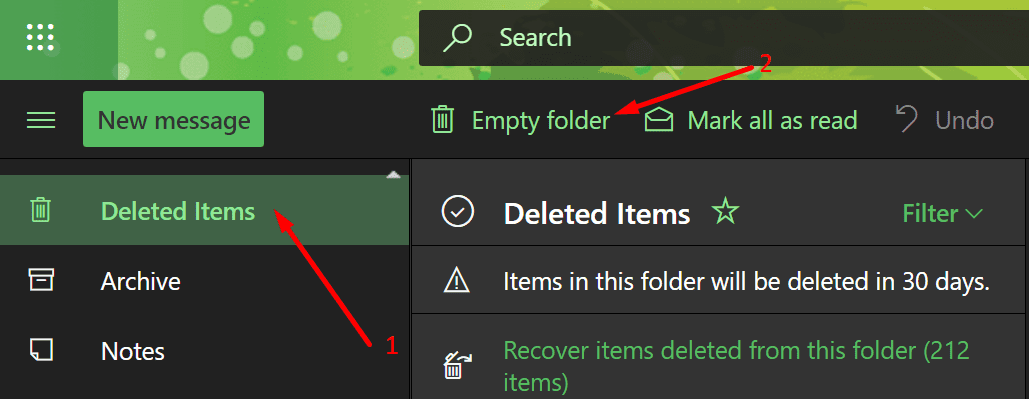
Outlook'u kapatın ve tekrar Gelen Kutusu'na tıklayın. Beklediğiniz e-postaların nihayet gelen kutunuza gelip gelmediğini kontrol edin.
Eski E-postalar Eksikse
1 yıldan eski e-postalar Outlook'ta görünmüyorsa, Önbelleğe alınmış Exchange Modu ayarları. Kaydırıcıyı 12 aydan Tümü'ne taşımak bu sorunu çözmelidir. Bu yöntem yalnızca Outlook Exchange hesapları için geçerlidir.
- git Hesap ayarları.
- Daha sonra üzerine tıklayın Değiştirmek buton.
- hareket ettir Önbelleğe Alınmış Değişim Modu kaydırıcıyı tamamen sağ tarafa kaydırın.
- Outlook'u yeniden başlatın.
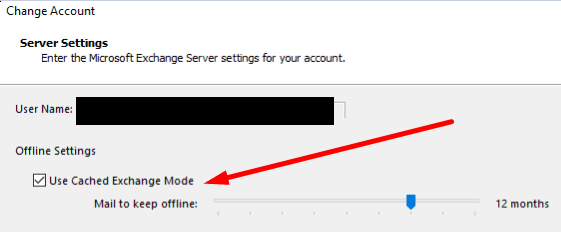
İşte, umarız tüm Outlook e-postalarınız şimdi görünür durumdadır.